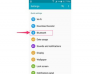Yeni e-posta hesapları oluşturmak ve BellSouth e-posta hesabınız da dahil olmak üzere cihazınıza mevcut hesapları eklemek için iPhone'unuzun Ayarlar uygulamasının Posta, Kişiler, Takvimler bölümünü kullanın. Ekledikten sonra, BellSouth hesabınızdan e-posta göndermek ve almak için Mail'i veya herhangi bir üçüncü taraf e-posta uygulamasını kullanabilirsiniz.
BellSouth E-postanızı Ayarlayın
Aşama 1
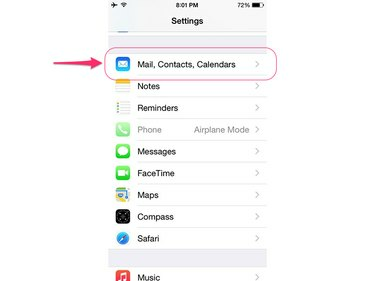
Resim Kredisi: Apple'ın izniyle görüntü
iPhone'unuzda Ayarlar uygulamasını başlatın ve Posta, Kişiler, Takvimler.
Günün Videosu
Adım 2

Resim Kredisi: Apple'ın izniyle görüntü
Dokunmak Hesap Ekle Hesaplar başlığı altında.
Aşama 3
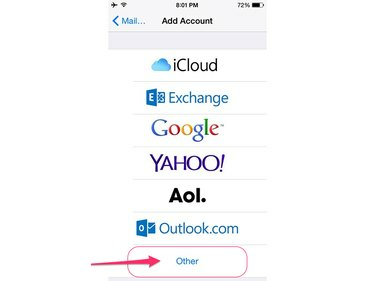
Resim Kredisi: Apple'ın izniyle görüntü
Seçme Diğer hesap türünüz olarak.
4. Adım
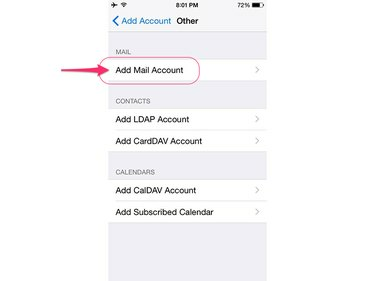
Resim Kredisi: Apple'ın izniyle görüntü
Musluk Posta Hesabı Ekle.
Adım 5

Resim Kredisi: Apple'ın izniyle görüntü
Sağlanan alanlara adınızı, tam BellSouth e-posta adresinizi ve ilgili şifrenizi girin.
Uç
Buraya girdiğiniz ad, insanların sizden e-posta aldıklarında göreceği addır.
6. Adım
Sağlanan alanlara BellSouth posta sunucusu ayrıntılarını girin. BellSouth, AT&T'ye aittir, bu nedenle AT&T'nin posta sunucularını kullanır.

Resim Kredisi: Apple'ın izniyle görüntü
İçinde Gelen posta sunucusu bölüm, girin gelen.att.net Ana Bilgisayar Adı alanında ve MüşteriKimliğ[email protected] Kullanıcı Adı alanında "CustomerID" ifadesini BellSouth müşteri kimlik numaranızla değiştirin. Parola alanına hesap parolanızı girin.

Resim Kredisi: Apple'ın izniyle görüntü
İçinde Giden Posta Sunucusu bölüm, girin smtp.mail.att.net Ana Bilgisayar Adı alanında ve MüşteriKimliğ[email protected] Kullanıcı Adı alanında, tekrar "CustomerID" yerine BellSouth müşteri kimlik numaranızı girin. Parola alanına hesap parolanızı girin.
7. Adım
Musluk Sonraki iPhone'unuzun ayarlarınızın çalıştığını doğrulamasını sağlamak için.
E-posta Ayarlarınızı Özelleştirin
BellSouth e-posta hesabınızı ayarlamayı tamamladığınızda, Mail uygulamasının mesajları nasıl gönderip aldığını yapılandırmak için birkaç dakikanızı ayırın. Ayarlar uygulamasını açın, öğesine dokunun. Posta, Kişiler, Takvimler ve Hesaplar başlığı altındaki BellSouth e-posta hesabınıza dokunun. Takip eden ekranda, iPhone'unuzun yeni postaları ne sıklıkta kontrol edeceği ve sunucudan e-posta mesajlarını ne kadar geriye senkronize etmek istediğiniz de dahil olmak üzere bir dizi ayarı yapılandırabilirsiniz.
Diğer E-posta Uygulamaları
Mail, iOS cihazlarındaki yerel e-posta uygulaması olsa da, iPhone'unuzdaki App Store'dan indirebileceğiniz çok sayıda alternatif vardır.